

以下为E103-W10作为 softAP实现 UDP串口服务器无线数据透传的举例,E103-W10作为 station 可同理实现透传。
默认仅在TCP client单连接或UDP传输模式时,支持透传功能。
1.配置WiFi模块的工作模式
使用指令AT+CWMODE=3//SoftAP+Station mode,如图表1 1所示。

2.连接到路由器
E103-W10型号WiFi模块连接至WiFi名称为"E880-IR01",密码为"JSZXE880"的路由器,根据您的路由器名称和密码替换即可。如图表1 2所示。
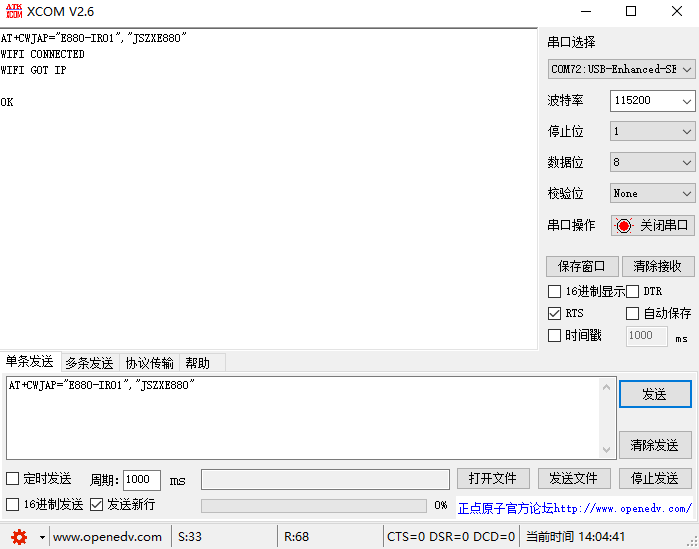
3.PC与E103-W10连接同一路由器,如图表1 3所示。
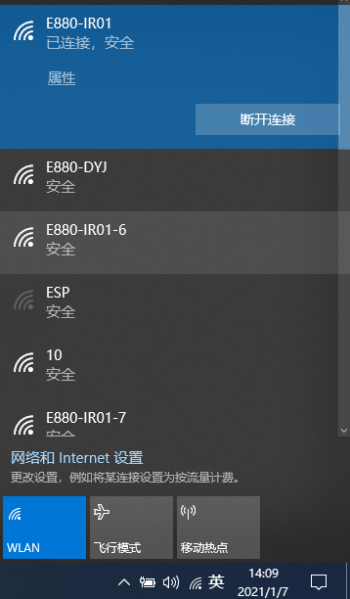
4.在PC端使用网络调试工具,建立一个TCP服务器。
5.查看PC端WiFi IP地址
假设PC IP地址为192.168.1.156,端口为8080。创建一个IP地址为192.168.1.156,端口为8080的TCP服务器。如图表1 4所示。
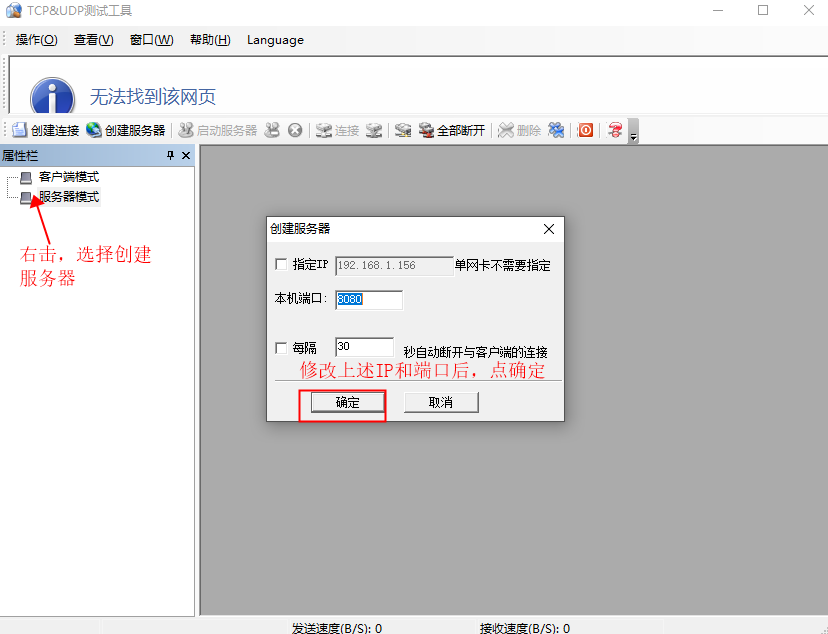
最后,启动服务器,如图表1 5所示。
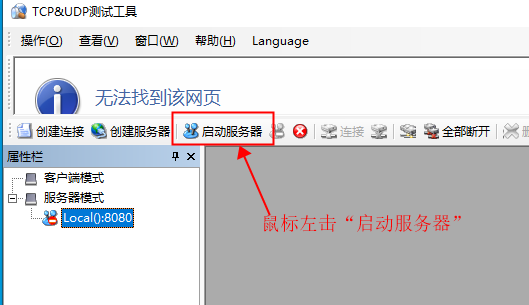
6.E103-W10作为TCP Client连接到上述服务器
AT+CIPSTART="TCP","192.168.1.156",8080 //协议,服务器IP地址和端口号
发送指令如图表1 6所示。
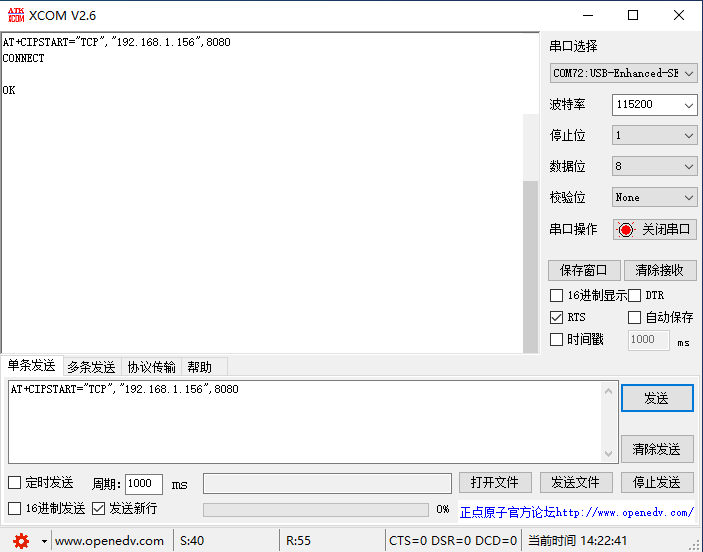
同时“TCP&UDP测试工具”弹出连接窗口,如图表1 7所示。

至此,E103-W10已与PC端成功成功建立TCP连接。
7.使能透传模式,指令为AT+CIPMODE=1,如图表1 8所示。
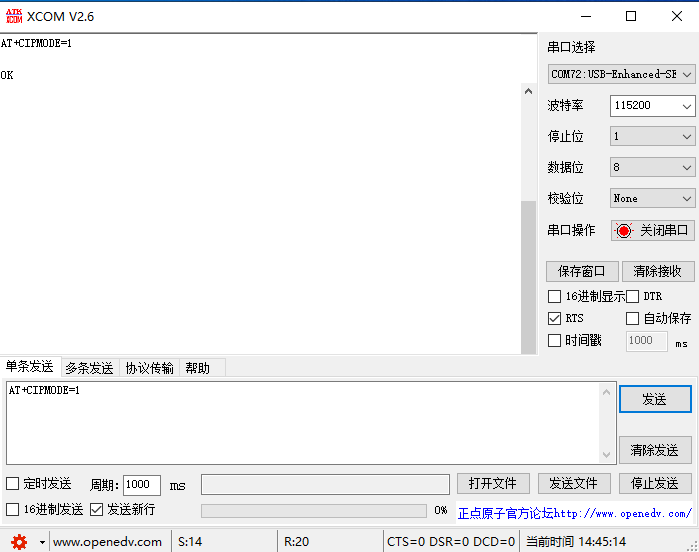
8.E103-W10向TCP服务器发送数据
进入透传状态,发送指令AT+CIPSEND,如图表1 9所示。

发送数据,如图表1 10所示。
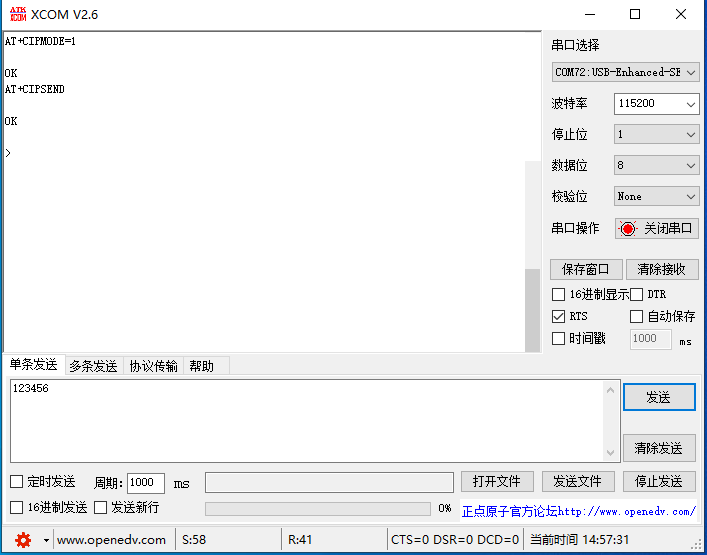
9.退出发送数据
首先发送“+++”,不带“发送新行”。
再发送测试指令AT,确认是否退出透传状态。
10.退出透传模式,发送AT+CIPMODE=0。
11.断开TCP 连接,发送AT+CIPCLOSE。
同时,“TCP&UDP测试工具”连接窗口消失。
以下为E103-W10作为 softAP实现 UDP 透传的举例,E103-W10作为 station 可同理实现透传。
1.配置WiFi模式
使用指令AT+CWMODE=3//SoftAP+Station mode。
2.配置E103-W10 SoftAP,发送至AT+CWSAP="E103-W10","12345678",5,3。3.PC连入E103-W10 SoftAP。
4.查询E103-W10的IP地址,发送指令AT+CIFSR。
5.在PC 端使用网络调试工具,建立一个UDP 传输。
PC 创建的UDP连接的IP地址为上一步查询的"192.168.4.1",端口号设为2233。
6.E103-W10与PC对应端口建立固定对端的UDP 传输
发送指令AT+CIPSTART="UDP","192.168.4.2",1001,2233,0。
7.使能透传模式
AT+CIPMODE=1
8.E103-W10向远端发送数据
AT+CIPSEND
9.退出发送数据
10.退出透传模式
AT+CIPMODE=0
11.断开 TCP 连接
AT+CIPCLOSE
今天的分享就到这里啦,亿佰特人每一天都致力于更好的助力物联化、智能化、自动化的发展,提升资源利用率,更多产品更多资料,感兴趣的小伙伴可以登录我们的官网进行了解,还有客服小姐姐在线答疑哦!
7 X 24 销售服务热线
4000-330-990深圳办事处柯经理:18218726658 北京办事处许经理:17692537861
常州办事处崔经理:15906110783 上海办事处周经理:17685308150
南京办事处葛经理:17626012283 杭州办事处戴经理:17512568697
全国销售投诉电话:19934352316 业务邮箱:support@cdebyte.com
地址:四川省成都市高新西区西区大道199号B5栋(前台座机:028-61543675)
©© 成都亿佰特电子科技有限公司【版权所有】 蜀ICP备13019384号-3






